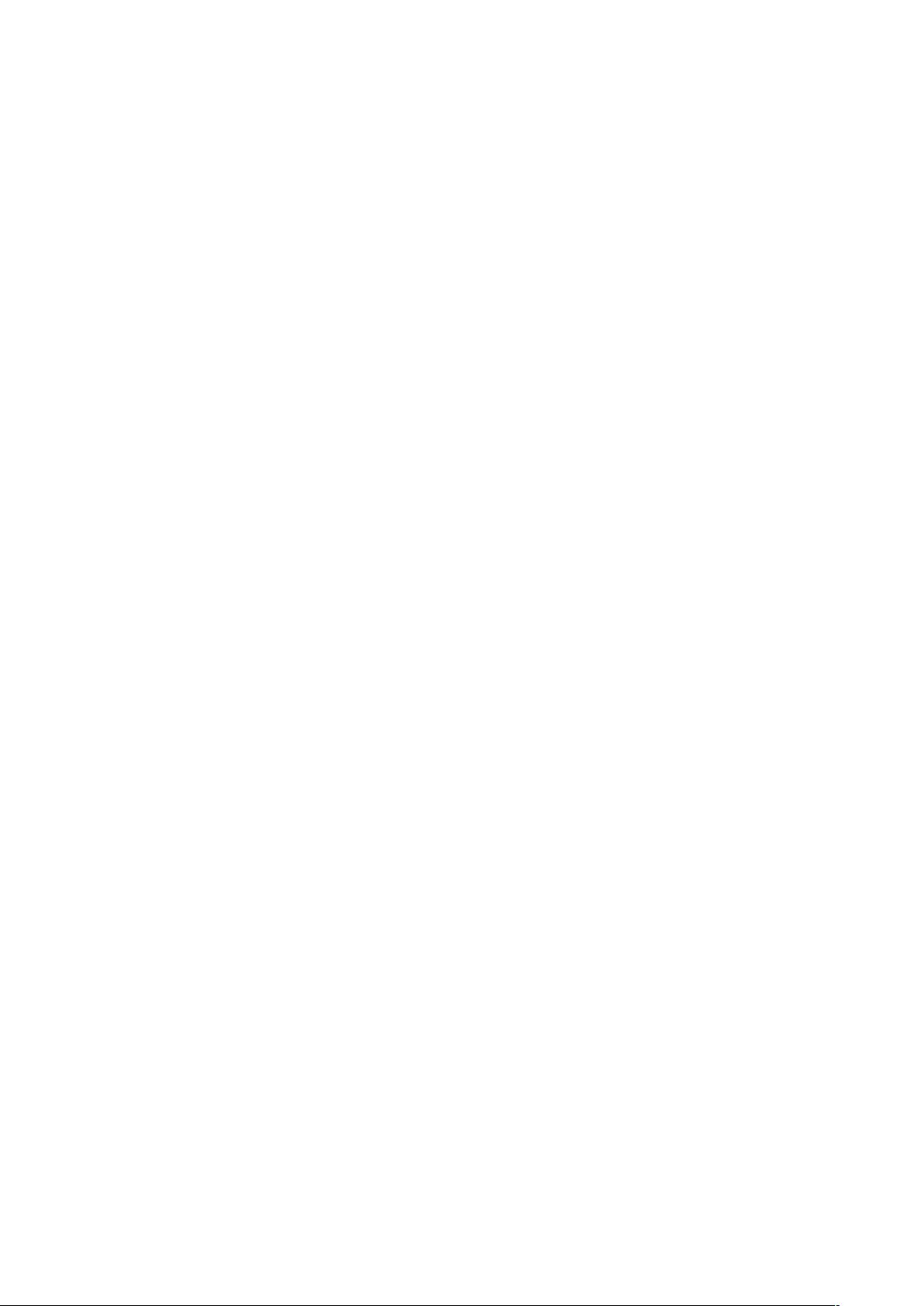Photoshop CS5 快捷键大全:提升设计效率
需积分: 10 43 浏览量
更新于2024-09-11
收藏 51KB DOC 举报
"平面设计快捷键"
平面设计中,Photoshop CS5的快捷键是提高工作效率的关键工具。熟练掌握这些快捷键能让你在设计过程中更加流畅,减少不必要的鼠标操作,节省时间。以下是一些重要的Photoshop CS5快捷键及其功能详解:
1. 关闭当前图像:【Ctrl】+【W】
这个快捷键用于快速关闭当前正在编辑的图像文件,而不影响其他已经打开的文件。
2. 打开“预置”对话框:【Ctrl】+【K】
在这里你可以调整Photoshop的各种设置,如界面颜色、单位、内存分配等。
3. “预置”对话框中的设置:
- 常规选项:【Ctrl】+【1】
调整软件的基本行为和首选项。
- 存储文件:【Ctrl】+【2】
设置默认的保存选项,如格式、压缩等。
- 显示和光标:【Ctrl】+【3】
调整工作区的显示模式和光标精度。
- 透明区域与色域:【Ctrl】+【4】
控制透明度和颜色管理。
- 单位与标尺:【Ctrl】+【5】
设置长度单位和标尺偏好。
- 参考线与网格:【Ctrl】+【6】
自定义参考线和网格的设置。
- 增效工具与暂存盘:【Ctrl】+【7】
管理插件和临时存储位置。
- 内存与图像高速缓存:【Ctrl】+【8】
调整Photoshop如何使用系统内存来提升性能。
4. 编辑操作:
- 还原/重做前一步操作:【Ctrl】+【Z】
快速撤销或恢复上一步操作。
- 还原两步以上操作:【Ctrl】+【Alt】+【Z】
逐步撤销多步操作。
- 重做两步以上操作:【Ctrl】+【Shift】+【Z】
反向逐步恢复操作。
5. 选择与剪贴:
- 剪切选取的图像或路径:【Ctrl】+【X】或【F2】
- 拷贝选取的图像或路径:【Ctrl】+【C】或【F3】
- 粘贴到当前图形中:【Ctrl】+【V】或【F4】
- 创建遮罩:使用不同的粘贴组合(如【Ctrl】+【Shift】+【V】和【Ctrl】+【Shift】+【Alt】+【V】)
6. 变形与自由变换:
- 自由变换:【Ctrl】+【T】
选择对象进行缩放、旋转、倾斜等操作。
- 应用自由变换:【Enter】
确认当前的变换操作。
- 从中心开始变换:【Alt】
- 限制变换:【Shift】
- 扭曲变换:【Ctrl】
- 取消变形:【Esc】
7. 复制与变换:
- 自由变换复制:【Ctrl】+【Shift】+【T】
复制并应用自由变换。
- 再次变换副本:【Ctrl】+【Shift】+【Alt】+【T】
在上次变换的基础上连续复制。
8. 删除与填充:
- 删除选区内容:【DEL】
- 用前景色填充:【Alt】+【BackSpace】或【Alt】+【Del】
- 用背景色填充:【Ctrl】+【BackSpace】或【Ctrl】+【Del】
- 弹出“填充”对话框:【Shift】+【BackSpace】或【Shift】+【F5】
通过熟练运用这些快捷键,平面设计师可以更高效地在Photoshop CS5中完成各种任务,提升创作效率。不断练习和记忆这些快捷键,将会使你在设计工作中游刃有余。
171 浏览量
2024-10-26 上传
2024-10-27 上传
1726 浏览量
2024-11-08 上传
2024-11-08 上传
302 浏览量
dyn181
- 粉丝: 0
最新资源
- 一键修复损坏Office模板文件工具发布
- SQL Server期末复习:数据库管理与商业智能工具
- GP328中文版寫頻程序CPS_R06.10.09詳解
- React Native图表绘制实践:ART应用与第三方框架对比
- 实现自定义电子托盘窗口定位的JavaScript工具
- Java数据处理:行转列的实用示例分析
- jQuery实现动态背景图片效果教程
- HTML网页制作实战教程与资源分享
- 搜狗输入法截图工具体验:QQ风格,快捷操作
- 平台工具r10版更新发布 Android SDK平台工具
- 支付宝批量退款有密接口及服务器回调演示
- Ext中文API手册:全面解析EXT框架指南
- Woku no Pico智能警报:Snowday '17夺冠作品
- 探索HTML在arkhosic.github.io项目中的应用
- 使用jQuery实现点击触发的登录窗口功能
- USBoot v1.7:制作U盘启动盘的简易工具